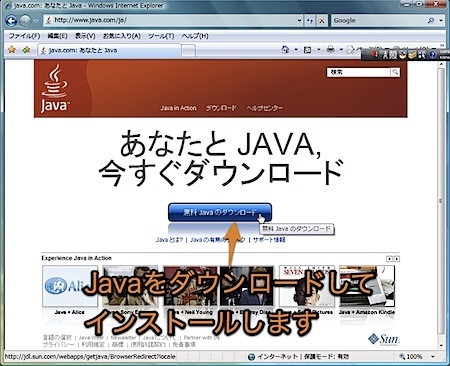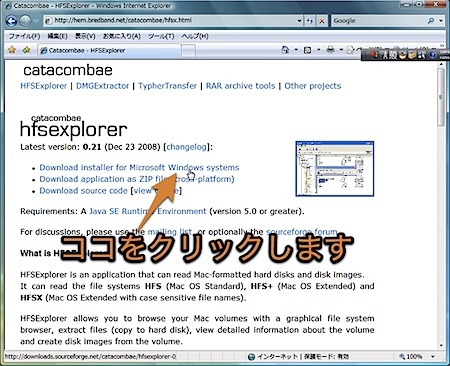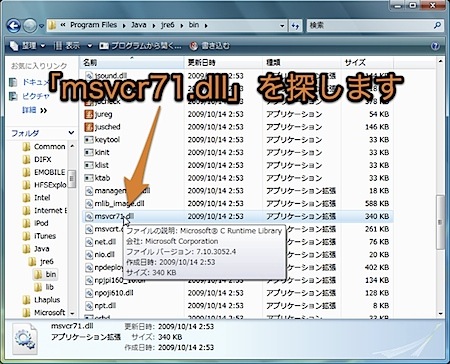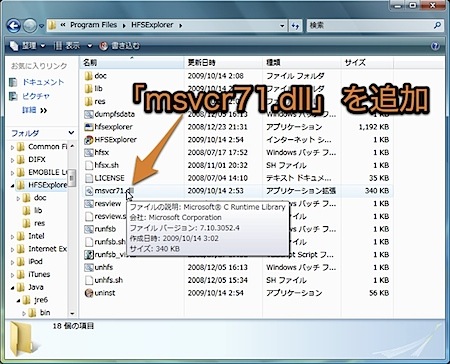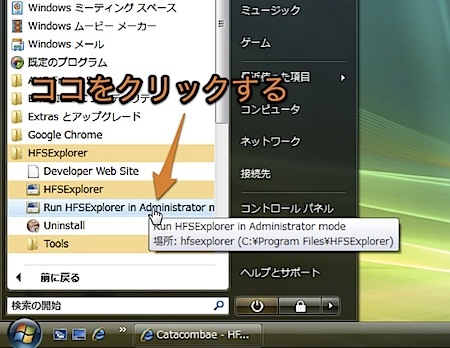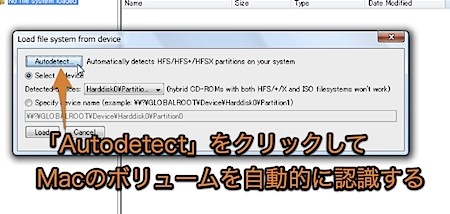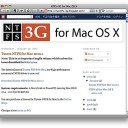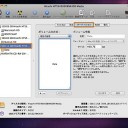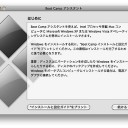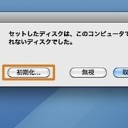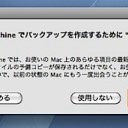Boot Campで起動したWindowsから、Mac OS Xのハードディスク上にあるファイルを読み出す方法です。
「HFSExplorer」というフリーソフトを使用して読み出します。
WindowsからMac OS Xのファイルを読み出す
WindowsからMacのハードディスクにあるファイルを読み出す方法を紹介します。
Mac OS X 10.6 Snow Leopardに付属しているBoot Camp 3.0以上を使用すれば、WindowsからMacのハードディスクのファイルを読み込むことはできるようになりました。
しかし、それ以前のBoot Campでは、WindowsはMacの標準的なファールフォーマットである「HFS+(Mac OS 拡張フォーマット)」を読み出すことも書き込むこともできないため、直接WindowsからMacのハードディスクにあるファイルを読み込むことができません。
次に、Windows上からMacのファイルを読み込む方法として考えられるのは、外付けハードディスクをWindowsのファイルシステムである「FAT32」でフォーマットしておいて、Mac OS X上からWindowsで必要になりそうなファイルを、あらかじめMacのハードディスクから外付けハードディスクに転送しておく方法です。
FAT32でフォーマットしたハードディスクであれば、WindowsもMacも確実に読み書きすることができるので、Windows上からもMacのファイルを読み込むことができます。
しかし、これは外部のハードディスクにファイルをあらかじめ転送しておかなければならないので面倒です。
そこで、「HFSExplorer」というフリーソフトを使用してMacのファイルを読み込む方法を紹介します。
「HFSExplorer」のインストール方法
「HFSExplorer」はJavaで書かれたプログラムなので、まず、Javaの実行環境をインストールする必要があります。
Javaのダウンロードページに行き最新のJava実行環境(JRE)をダウンロードしてWindowsにインストールします。
次に、「HFSExplorer」をダウンロードして、インストールします。
「Catacombae – HFSExplorer」へ行き、Windows用のインストーラーパッケージをダウンロードし、インストーラーを起動して「HFSExplorer」をインストールします。
しかし、この段階ではまだ「HFSExplorer」は正常に動作しません。
次に、「msvcr71.dll」というファイルを、Javaのインストールディレクトリから「HFSExplorer」のディレクトリにコピーします。
「msvcr71.dll」は、Javaのversion 6では「Program Files」→ 「Java」→ 「jre6」→ 「bin」の「bin」ディレクトリの中にあります。
「msvcr71.dll」をコピーする場所は、「Program Files」→ 「HFSExplorer」の「HFSExplorer」ディレクトリです。
移動ではなく必ずファイルをコピーしてください。
ちなみに、「msvcr71.dll」は「Microsoft C Runtime Library」です。
これで、「HFSExplorer」をインストールできました。
「HFSExplorer」の使用方法
まず、「HFSExplorer」を起動します。
スタートメニューの「Run HFSExplorer in Administrator Mode」をクリックします。
次に、「File」メニューの「Load file system from device」コマンドを選択します。
「Autodetect」をクリックして、読み込みができるボリュームがあるかハードウェア内を検索します。
「HFS+(Mac OS 拡張フォーマット)」のハードディスクがあった場合は自動的に認識します。
発見したボリュームが複数ある場合は、ボリュームを選択するウインドウが現れます。
ボリュームを選択すると、下のようにボリュームの中身が読み込まれます。
Windowsに読み込みたいファイルを選択して「Extract」ボタンを押します。
途中でリンクしてあるファイルを読み込むか聞いてきますが、通常は「No」でいいでしょう。
あとは、展開する場所を指定すれば読み込まれます。
なお、このソフトでMacのボリュームにファイルを書き込むことはできません。
利用は自己責任で行ってください。
この記事はWindows Vista Home Premiumと、Mac OS X 10.6 Snow Leopardを使用しています。
Mac OS XからWindowsボリュームにアクセス
Mac OS XからWindowsボリュームのファイルを読み込むことはそのままでできます。
Mac OS XからNTFSを使用しているWindowsボリュームにファイルを書き込むには、記事「Mac OS Xから、NTFSのWindowsのボリュームに書き込みができるようにする方法」
以上、Boot Camp上のWindowsから、Mac OS XのHDのファイルを読み出す方法でした。